
Como excluir fotos do iPhone do Mac? Resolvido com sucesso de 5 maneiras

"Como excluir fotos do iPhone diretamente usando Mac mas não importando ou sincronizando? Não quero sincronizar minhas fotos, só quero poder excluí-las diretamente do telefone, mas usar meu Mac para fazer isso porque é uma tela maior e serei mais rápido do que usar o rolo da câmera".
- do Reddit
Quando o armazenamento do iPhone está acabando, limpar as fotos pode ser uma boa ideia. No entanto, excluí-los diretamente do aplicativo Fotos do iPhone pode ser demorado. É aí que saber como excluir fotos do iPhone do Mac é útil. Este artigo apresentará vários métodos diferentes para ajudá-lo a atingir esse objetivo sem esforço. A seguir, passaremos por cada método passo a passo.

Coolmuster iOS Assistant é uma ferramenta de gerenciamento de iOS forte que pode ajudar os usuários do iPhone a gerenciar seus dados do iPhone, incluindo fotos. Com esta ferramenta, você pode excluir uma única foto, várias ou todas as fotos do iPhone do seu Mac/ PC com facilidade.
Principais características do Coolmuster iOS Assistant:
Como faço para excluir várias fotos do meu iPhone no meu Mac? Siga os passos abaixo:
01Instale e inicie esta ferramenta em seu computador. Conecte seu iPhone ao computador usando um cabo USB. Quando solicitado no seu iPhone, toque em "Confiar" para estabelecer a conexão.

02Assim que seu iPhone for detectado pelo software, você verá a interface exibida conforme mostrado abaixo. Todos os seus arquivos do iPhone são categorizados para facilitar o gerenciamento diretamente do seu computador.

03Para excluir fotos do seu iPhone usando seu computador, navegue até a guia "Fotos" na barra lateral esquerda. Selecione as fotos que deseja remover e clique no botão "Excluir" na parte superior da interface. Isso excluirá as fotos selecionadas do seu iPhone.

Tutorial em vídeo:
Image Capture é um aplicativo que vem com Mac, que suporta a transferência de fotos do iPhone para o Mac, bem como a exclusão de fotos de dispositivos iOS conectados. Veja como excluir fotos no iPhone do Mac usando o Image Capture:
Passo 1. Conecte seu iPhone ao Mac e toque em "Confiar" no seu iPhone, se solicitado.
Etapa 2. Abra o aplicativo Image Capture em seu Mac.
Etapa 3. Selecione as fotos que deseja excluir. Para selecionar todas as fotos, pressione "Command + A".
Etapa 4. Clique no ícone de círculo na parte inferior do aplicativo Captura de Imagem e confirme a exclusão.

Se você ainda estiver executando uma versão do macOS anterior ao Catalina, poderá usar o iTunes para excluir fotos do iPhone do Mac. Ao sincronizar seu iPhone com o iTunes, você pode substituir todas as suas fotos e vídeos atuais pelos do backup do iTunes. No entanto, para a necessidade direta de excluir fotos, é recomendável usar o método descrito na Parte 1.
Como faço para excluir fotos da minha sincronização do Mac e do iPhone? Aqui estão os passos:
Passo 1. Baixe e instale a versão mais recente do iTunes em seu Mac.
Etapa 2. Conecte seu iPhone ao seu Mac e abra o iTunes se ele não iniciar automaticamente.
Etapa 3. Clique no ícone do dispositivo e selecione "Fotos".
Etapa 4. Marque a caixa ao lado de "Sincronizar fotos".
Etapa 5. No menu suspenso "Copiar fotos de", selecione "Escolher pasta" e escolha uma pasta vazia.
Etapa 6. Clique em "Aplicar".

Se o iPhone e o Mac ativaram o Fotos do iCloud, você poderá gerenciar suas fotos em qualquer dispositivo por meio do site do iCloud. Veja como excluir fotos do iPhone no Mac através do site do iCloud:
Passo 1. Abra iCloud.com no navegador do seu Mace faça login com seu ID Apple.
Etapa 2. No site do iCloud, clique no aplicativo "Fotos" e, em seguida, navegue e selecione as fotos ou álbuns que deseja excluir.

Etapa 3. Clique no botão "Excluir" acima das fotos (ou clique com o botão direito do mouse nas fotos e selecione excluir) e confirme a operação de exclusão.

Se você acabou de importar fotos do seu iPhone para o seu Mac, você pode usar o aplicativo Fotos para excluí-los. Veja como excluir fotos do iPhone do MacBook:
Passo 1. Inicie o aplicativo Fotos no seu Mac e conecte seu iPhone com um cabo USB.
Etapa 2. Clique na guia "Importar" na barra lateral, se ainda não estiver selecionada.
Etapa 3. Marque a caixa "Excluir itens após a importação" e clique em "Importar todos os novos itens". Todas as fotos importadas serão excluídas automaticamente do seu iPhone ou iPad.
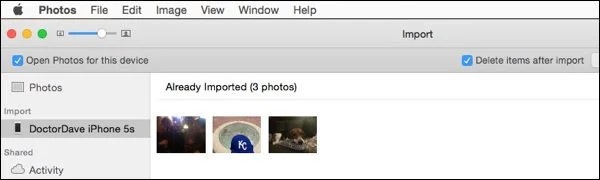
Suas fotos não estão sendo importadas do iPhone para o Mac? Leia este artigo para encontrar os motivos e soluções.
[Resolvido] Como corrigir fotos que não importam do iPhone para o problema MacO artigo acima introduziu cinco métodos sobre como excluir fotos do iPhone em Mac, cada um com suas próprias vantagens e desvantagens. Se você está procurando eficiência e conveniência, é altamente recomendável usar Coolmuster iOS Assistant. Esta ferramenta não apenas possui funções abrangentes, mas também ajuda você a gerenciar facilmente os dados do iPhone, tornando-o um assistente valioso em seu uso diário.
Artigos relacionados:
[Guia passo a passo] Como remover fotos do iPhone do computador rapidamente?
Como excluir permanentemente fotos do iPhone 15/14/13? (4 maneiras)
Como consertar o iPhone não exclui fotos | 7 Soluções Recomendadas

 Borracha de telefone & Cleaner
Borracha de telefone & Cleaner
 Como excluir fotos do iPhone do Mac? Resolvido com sucesso de 5 maneiras
Como excluir fotos do iPhone do Mac? Resolvido com sucesso de 5 maneiras





